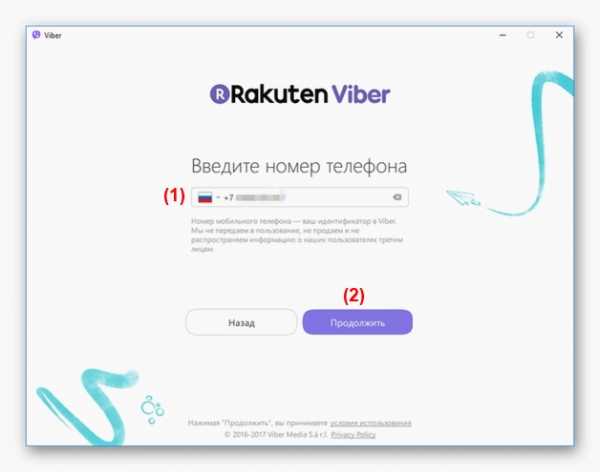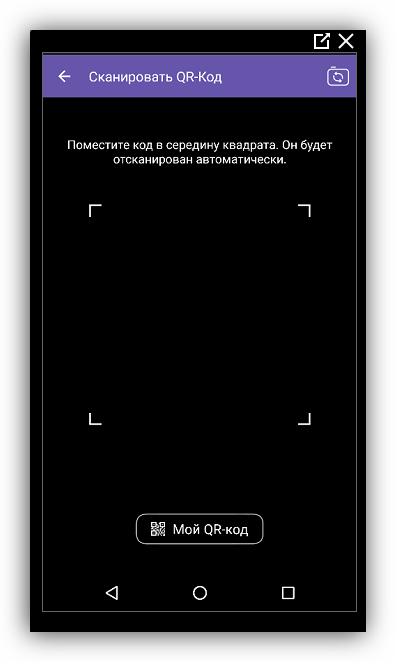не могу отсканировать qr код в viber
Сканер QR-кода в Viber
Как открыть QR сканер в Viber?
При активации мессенджера Viber на компьютере или ноутбуке или совершении покупок внутри приложения постоянно встречается требование отсканировать QR-код. Для выполнения этой операции используется QR-сканер, встроенный в вайбер для смартфонов. В обычном режиме сканер включается автоматически. Чтобы запустилась функция считывания QR-кода, нужно:
· Установить и запустить приложение вайбер на компьютере;
· Ввести номер телефона, к которому привязана учетная запись;
· На экране монитора появится графический код;
· В приложении на смартфоне сканер QR-кода откроется автоматически;
· Навести фотокамеру гаджета на код так, чтобы графическое изображение находилось в центре квадрата;
· Произойдет автоматическое считывание кода.
Но бывают случаи, когда QR-сканер приходится включать вручную. Тогда для запуска сканера нужно:
· Открыть мессенджер на мобильном гаджете и авторизироваться;
· В меню приложения зайти в настройки – дополнительные настройки;
· В дополнительных настройках найти и нажать на строку «QR-код»;
Как вручную открыть сканер в вайбер на компьютере или планшете?
Так как приложение вайбер изначально было разработано для телефонов, то сканер QR-кода работает только в версиях приложения, установленных на мобильные гаджеты. Все попытки открыть сканер на компьютере или ноутбуке ни к чему не приведут.
Что делать если QR-код не сканируется?
Причины, почему не сканируется штрих-код, могут быть разные:
· Не работает фотокамера телефона;
· При сканировании изображение не полностью попало в выделенный квадрат.
Когда не работает фотокамера, то можно попробовать отсканировать код со второй камеры, так как у современных смартфонов обычно их две: фронтальная и внешняя. Если не помогло, стоит воспользоваться возможностью приложения обойтись без QR-кода. Для этого
· в окне открывшегося QR-кода задействовать ссылку «Что делать, если не работает камера»;
· получить идентификационный ключ и переслать его на смартфон;
· открыть ссылку на полученный ключ через вайбер;
· активация ключа заменяет считывание QR-кода.
Когда разрешение фотокамеры не позволяет получить четкое изображение штрих-кода, то можно отсканировать страницу с кодом и увеличить изображение. Повторить попытку сканирования увеличенного кода, подобрав расстояние между телефоном и изображением.
Иногда сканер не распознает ключ из-за неправильного расположения изображения. Для удачного считывания кода важно проследить, чтобы изображение ключа полностью располагалось четко в центре выделенного квадрата.
Как открыть QR-сканер в Viber
Начиная с шестой версии мессенджера Вайбер разработчики внедрили новую функцию – QR-коды. Она используется при авторизации в приложении, для покупок в магазине стикеров, для добавления номеров и т. д. Однако неопытные пользователи, столкнувшиеся с этим, задаются вопросом, как открыть QR-сканер в Viber. Разберемся с вопросом более детально.
Вызов функции и сканирование
Чаще всего необходимость сканирования штрих-кода возникает при установке на компьютер или ноутбук, чтобы авторизоваться в системе. И тут есть два варианта – вызвать эту функцию из окна программы (автоматический режим) или же непосредственно из меню мессенджера (ручной режим).
Автоматический режим
После установки программы Viber на ПК открывается окно авторизации. Здесь вы и найдете соответствующую кнопку (если ранее ввели данные от учетной записи). Сначала откройте приложение на смартфоне, а потом нажмите на нее.
Ручной режим
Если вас интересует, как вручную открыть QR-сканер в Viber, то следуйте дальнейшей несложной инструкции.
Если вы же хотите показать другому пользователю свой QR, то нажмите на соответствующую кнопку.
Возможные проблемы
Иногда возникают трудности при сканировании секретного ключа в Вайбере. Среди самых популярных:
Если камера не запускается автоматически попробуйте включить её в ручном режиме, а также проверьте включены ли разрешения для доступа к ней у приложения Viber (в настройках Android).
Если в вашем смартфоне очень слабая камера, процесс считывания кода может завершиться неудачно. В этом случае можно выйти из положения:
Бывает, что, и камера качественная, и интернет стабильный, но при попытке авторизоваться на ПК секретный ключ никак не реагирует. Сканер на смартфоне после считывания кода автоматически закрывается, но на ПК авторизация не происходит. Попробуйте в этом случае перезагрузить Viber или компьютер полностью. После повторного запуска программы вы автоматически попадёте на главный экран чатов.
Если ни один из вышеперечисленных способов не помогает, в данном случае вы можете выбрать вариант авторизации, когда «Не работает камера». Нажмите на соответствующую ссылку, и во всплывающем окне нужно скопировать секретный ключ.
Почему Вайбер не сканирует код?
Не открывается QR-сканер в viber из-за устаревшей версии программы. Проверить это можно, перейдя в магазин (Плей Маркет для Андроид, АппСтор – Айфон). После обновления проблема исчезнет. Сломанная камера аппарата.
Что делать если телефон не сканирует QR код?
Не получается отсканировать QR-код. Что делать?
Как активировать Viber без QR кода?
На телефоне и планшете единственный способ запуска приложения без смс — воспользоваться звонком для получения кода. Запустить viber без QR-кода на компе можно обойтись, если воспользоваться эмуляторами.
Почему Вайбер пишет ошибку при регистрации?
Для регистрации в Viber на смартфон приходит СМС с кодом, который требуется ввести в соответствующее поле. … Одной из причин появления сообщения «Ошибка при регистрации в Viber» является неправильный ввод цифр или неполучение соответствующего SMS.
Что делать если Вайбер просит отсканировать код?
Если QR-сканер в Viber не работает, попробуйте следующие решения:
Какое приложение читает QR код?
Для Android-смартфонов подойдет QR Code Reader, который можно скачать в Google Play.
Как зайти в Viber на старый аккаунт?
Единственное, что понадобится – это номер телефона, на который был зарегистрирован аккаунт.
…
Если есть резервная копия – возобновите ее:
Как узнать свой QR код в Вайбере?
Открыть его можно так:
Как открыть QR код на компьютере Вайбер?
Откройте приложение viber. Вверху слева нажмите на кнопку Меню. В открывшемся окне нажмите на вкладку QR-код. Далее, у вас откроется страница Сканировать QR-Код.
Почему не регистрирует в Вайбере?
Почему не приходит код активации viber или смс на телефон
Причина обычно кроется в проблемах работы телефона или невнимательности пользователя: номер отключен или заблокирован.
Что делать если не получается зайти в Вайбер?
У одних Вайбер не открывается, у других происходит ошибка загрузки приложения, у третьих не синхронизируются контакты.
…
Общие советы по решению проблем:
Что делать если не получается зарегистрироваться в Вайбере?
Если вы его не получили, попробуйте следующее:
Как открыть QR сканер?
QR код в Вайбере
Закодированная информация, представленная в графическом виде, называется QR-кодом. Она используется при оплате товаров, проезда в метро, для получения информации о товаре. Подобная технология нашла свое место и в Вайбере.
С ее помощью можно войти под своим логином на компьютере или совершать покупки стикеров. Проблема в том, что сам сканер может далеко не всегда срабатывать автоматически. У пользователя есть возможность запустить этот сканнер самому, или прибегнуть к помощи стороннего приложения.
Как можно открыть QR-код в Вайбере
Есть два варианта развития событий. В первом варианте программа работает корректно, и код сканируется автоматически. Во втором пользователь открывает qr код вайбер самостоятельно – он может выполнить процедуру через настройки программы или с помощью стороннего приложения.
Способ 1: Автоматическое открытие кода
Первый вариант подразумевает то, что программа работает без сбоев, соответственно, особенных манипуляций от пользователя не требуется.
Порядок действий следующий:
Важно! Процесс сканирования QR-кода в Вайьере не отличается от подобных процедур на других приложениях – нужно поместить изображение в выделенные рамки, после чего дождаться, пока устройство не уведомить об успешном окончании операции.
Способ 2: Ручное управление
Вайбер может давать сбой при желании открыть QR-код, поэтому тут нужно будет запускать сканнер через настройки. Выполняется это через мобильное приложение Вайбер:
Есть также вариант, при котором сканирование кода будет выполняться сторонней программой. Приложений с подходящим функционалом в магазине приложений достаточно, в том числе и бесплатных программ.
Заключение
В качестве итога можно выделить проблемы, когда Вибер просто не сможет сделать сканирование. Речь идет о плохом качестве камеры или об ее неисправности.
Пользователь может нажать на соответствующую кнопку, что позволит выслать на телефон код верификации. Изображение с QR-кодом можно увеличить в графическом редакторе, и тогда даже слабые камеры смогут выполнить сканирование.
Как открыть QR сканер в Вайбере на планшете, как его использовать
Камеру современных планшетов и смартфонов можно использовать не только для фото и видео, нередко она нужна в приложениях. С помощью камеры можно сканировать QR-коды, добавлять друзей, подключать дополнительные устройства к Viber. Разберемся, как открыть QR-сканер в Viber на планшете, и зачем он нужен.
Зачем нужен QR-сканер в Вайбере
QR-код – это квадрат в центре экрана, который состоит из полосок и кубиков. Такой метрический код используется не только в Вайбере, но и в логистике, торговле, на производстве. Обработать код можно специальным считывающим устройством или камерой.
Код избавляет от ввода информации вручную, при активации мессенджера или в момент сохранения контактных данных. Для работы не придется устанавливать дополнительные приложения, данные сканируются с помощью камеры, встроенной в мобильное устройство.
Как использовать QR-коды
QR для Вайбера используется в нескольких случаях:
Включить сканер можно через меню Вайбера. Он доступен на планшете и телефоне с любой операционной системой.
Важно. Перед сканированием очистите камеру от загрязнений и отпечатков пальцев. Считывание проводите под углом 90 градусов, при солнечной погоде на экране возможны блики и отражения, из-за которых сканирование может быть затруднено.
Входим в Viber на компьютере
Как войти в свой аккаунт на компьютере с помощью QR-кода:
Важно. Оба устройства должны быть подключены к интернету. В противном случае при активации Вайбера может возникнуть ошибка.
Добавляем контакты
Использовать QR-сканер можно для быстрого добавления человека в телефонную книгу. Для этого достаточно открыть сканер и просканировать личный код абонента Viber. При выполнении операции не нужно вводить данные самостоятельно, мессенджер выполнит все автоматически.
Рекомендации к сканированию прежние, запустите сканер через меню Вайбера и наведите свою камеру на экран добавляемого абонента. Операцию можно выполнить на телефоне и планшете. Для работы устройства должны быть подключены к сети.
Важно. Если такой телефонный номер уже есть в памяти смартфона, на экране появится соответствующее уведомление.
Как узнать свой QR
Как открыть QR-сканер в Viber на планшете и узнать свой код? Сканер пригодится для сканирования нового номера или активации версии для компьютера, свой код нужен для предоставления другому пользователю информации о себе.
Как запустить сканер кодов, инструкция:
Открывать сканер можно в любое время. Для стабильной работы нужен интернет. Если мобильная сеть периодически зависает, подключите устройство к WiFi.
Проблемы при работе со сканером
Считывателем кодов можно активировать Viber, добавить контактные данные друга, предоставить для сканирования свой контакт. Использовать мессенджер без QR-кода можно. Контакты легко добавить вручную, а для входа в аккаунт на компьютере можно воспользоваться секретной комбинацией, которая отправляется по почте.
Что делать, если при работе со сканером возникли сбои:
Важно. Если камера в планшете или телефоне сломана и не фокусируется, обратитесь в сервисный центр и отремонтируйте устройство.
Плюсы и минусы QR в Вайбере
С помощью кода можно быстро войти в свой аккаунт Viber на компьютере, добавить друга. После того, как мессенджер активирован, можно синхронизировать контакты и полученные сообщения.
К плюсам можно отнести:
Минусы:
Установить Вайбер можно бесплатно. Один профиль можно привязать к телефону, планшету, компьютеру. Для перехода в свой аккаунт или добавления данных друга удобно использовать QR-код.